ノーコードでクラウド上のデータとの連携を実現。
詳細はこちら →Google Search Driver の30日間無償トライアルをダウンロード
30日間の無償トライアルへ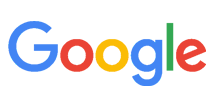
CData


こんにちは!ウェブ担当の加藤です。マーケ関連のデータ分析や整備もやっています。
Oracle Data Integrator(ODI)はOracle エコシステムのハイパフォーマンスなデータ統合プラットフォームです。CData JDBC Driver for GoogleSearch を使えば、OCI をはじめとするETL ツールからGoogle Search データにJDBC 経由で簡単に接続を実現できます。リアルタイムGoogle Search データをデータウェアハウス、BI・帳票ツール、CRM、基幹システムなどに統合すれば、データ活用もぐっと楽に。
CData のコネクタを使えば、Google Search API にリアルタイムで直接接続して、ODI 上で通常のデータベースと同じようにGoogle Search データを操作できます。Google Search エンティティのデータモデルを構築、マッピングを作成し、データの読み込み方法を選択するだけの簡単なステップでGoogle Search データのETL が実現できます。
ドライバーをインストールするには、インストールフォルダにあるドライバーのJAR ファイルと.lic ファイルをODI の適切なディレクトリにコピーします。
ODI を再起動してインストールを完了します。
ODI の機能を使ってモデルをリバースエンジニアリングすることで、ドライバー側で取得したGoogle Search データのリレーショナルビューに関するメタデータが取得できます。リバースエンジニアリング後、リアルタイムGoogle Search データにクエリを実行してGoogle Search テーブルのマッピングを作成できます。
Google カスタム検索エンジンを使って検索するには、CustomSearchId およびAPIKey 接続プロパティが必要です。
CustomSearchId を取得するには、Google カスタム検索エンジンにサインインして検索エンジンを新規作成します。
APIKey を取得するには、Google API Console でカスタム検索API を有効にします。
JDBC URL の作成の補助として、Google Search JDBC Driver に組み込まれている接続文字列デザイナーが使用できます。JAR ファイルをダブルクリックするか、コマンドラインからjar ファイルを実行します。
java -jar cdata.jdbc.googlesearch.jar
接続プロパティを入力し、接続文字列をクリップボードにコピーします。
一般的な接続文字列は次のとおりです。
jdbc:googlesearch:CustomSearchId=def456;ApiKey=abc123;
リバースエンジニアリング後、ODI でGoogle Search データを操作できるようになります。
Google Search データを表示するには、Designer ナビゲーターでモデルアコーディオンを展開し、テーブルを右クリックして「View data」をクリックします。

次の手順に従って、Google Search からETL を作成します。VideoSearch エンティティをODI Getting Started VM に含まれているサンプルデータウェアハウスにロードします。
SQL Developer を開き、Oracle データベースに接続します。Connections ぺインでデータベースのノードを右クリックし、「New SQL Worksheet」をクリックします。
もしくは、SQLPlus を使用することもできます。コマンドプロンプトから、以下のように入力します。
sqlplus / as sysdba
CREATE TABLE ODI_DEMO.TRG_VIDEOSEARCH (VIEWCOUNT NUMBER(20,0),Title VARCHAR2(255));
これで、マッピングを実行してGoogle Search データをOracle にロードできます。
